ガジェットブロガーのゴーゴーシンゴです(@go5shingo)
今までWi-Fi 7ルーターを使っていて通信速度には満足しておりましたが、離れた場所だと通信できない・通信速度が激落ちになるのを悩んでおりました。
とはいえ、メッシュ機能付きWi-Fi 7は高いし、東京のひとり暮らしなのでそこまでのスペックは不要だと思って日々を過ごしておりました。

そんな時にTP-Linkより新しい中継機が発売されたので、試してみませんか?とお声がけ頂いたので試すことにしました。
商品名がRE655BEでトライバンド対応のWi-Fi 7中継機です。
最大ワイヤレス通信9.3Gbpsを誇るハイスペックの中継機で、中継機とブリッジモードどちらも使用可能。
2.5Gbps有線LANポート搭載と無線でも有線でも行けるすごいヤツです。
今回はTP-LinkWi-Fi7中継器 RE655BEのレビューです。

- 貴重なWi-Fi 7中継機
- 中継機として通信速度が爆速
- 6GHz帯も使用可能(親機の対応による)
- 2.5Gbps有線LAN搭載
- 選べる2つの動作モード
- Easy Mesh対応
- MLO対応
- 設定が簡単
- コンセントに差し込むので設置場所の相性がある
- 中継機を買うかEasy Mesh対応ルーターを追加するか悩む
 ゴーゴーシンゴ
ゴーゴーシンゴ現行のWi-Fi7 中継機としては最もハイスペックな機種です
TP-Link RE655BEのスペック
こちらがRE655BEの公式YouTube動画です。
イメージを見ればだいたい分かるかと思います。
簡単に言えば、Wi-Fiの電波をより遠くに届けて繋がらない場所が無くなる製品です。
スペックは以下の通りです。
| 基本性能 | |
|---|---|
| ポート | 2.5Gbps LANポート×1 |
| ボタン | • WPSボタン • Reset(初期化)ボタン |
| 入力電力 | 100-240V~50/60Hz 0.5A |
| 消費電力 | 23.5W |
| 寸法(幅 X 奥行き X 高さ) | 107.2 × 39 × 161mm |
| アンテナ | 外部アンテナ×4 |
メリットの一つに2.5Gbps LANポートがあります。
中継機が電波を拡張した先からさらに有線接続ができるので、安定したネットワークが使えるのが利点です。
アンテナは4本の大型アンテナを搭載し、電波を広範囲に広げます。
| 通信性能 | |
|---|---|
| Wi-Fi規格 | Wi-Fi 7 IEEE 802.11be/ax (6GHz) IEEE 802.11be/ax/ac/n/a (5GHz) IEEE 802.11be/ax/n/b/g (2.4GHz) |
| 周波数範囲 | • 6GHz • 5GHz • 2.4GHz |
| 信号レート | • 6GHz:5760Mbps • 5GHz:2880Mbps • 2.4GHz:688Mbps |
| 動作モード | 中継器モード アクセスポイントモード(ブリッジモード) |
| 受信感度 | 6GHz: 11be HE20 MCS0:-95dBm, 11be HE20 MCS13:-60dBm 11be HE40 MCS0:-92dBm, 11be HE40 MCS13:-57dBm 11be HE80 MCS0:-88dBm, 11be HE80 MCS13:-53dBm 11be HE160 MCS0:-85dBm, 11be HE160 MCS13:-50dBm 11be HE320 MCS0:-81dBm, 11be HE160 MCS13:-46dBm 5GHz: 11be HE20 MCS0:-93dBm, 11be HE20 MCS13:-58dBm 11be HE40 MCS0:-89dBm, 11be HE40 MCS13:-54dBm 11be HE80 MCS0:-87dBm, 11be HE80 MCS13:-51dBm 11be HE160 MCS0:-85dBm, 11be HE160 MCS13:-49dBm 11be HE240 MCS0:-83dBm, 11be HE160 MCS13:-47dBm 2.4GHz: 11be HE20 MCS0:-97dBm, 11be HE20 MCS11:-64dBm 11be HE40 MCS0:-95dBm, 11be HE40 MCS11:-62dBm |
| ワイヤレスセキュリティ | • WPA/WPA2-PSK暗号化 • WPA3 |
| 高度な機能 | • MLO(Multi-Link Operation) • 320MHz幅通信 • 4K-QAM • Multi-RU |
| 送信パワー | FCC: • 2.4GHz < 30dBm • 5GHz < 30dBm • 6GHz < 30dBm |
| メッシュテクノロジー | EasyMesh互換 |
| Wireless Function | • LEDコントロール • アクセスコントロール • 電源スケジュール • Wi-Fi範囲設定 |
本機はトライバンドなので2.4GHz帯、5GHz帯の他に6GHz帯も使えます。
ただし親機(Wi-Fiルーター)が6GHz帯に対応していないと使えません。
ここは注意が必要で、Wi-Fi 7ルーターで6GHz帯に対応している機種を選ぶ必要があります。
ただ6GHz帯って必ずしも必要では無く、5GHz帯でも十分に速度が速いので無くても問題ありません。
あと親機がWi-Fi 6ルーターの場合も当然Wi-Fi 6中継機としての性能になってしまいます。
あくまでも中継機(子機)で親機の通信網を広げる役割な点を抑えておいてください。



親機以上のスペックは出せませんので注意してください
TP-Link RE655BEの外観レビュー


ここからはRE655BEの実機紹介です。
左が付属品の箱で右が中継機本体になります。


付属品は上記の画像の通りになります。
- LANケーブル
- プラグ補強用シール
- 説明書類
付属品は全て使う必要は無くお好みになります。


中継機本体の見た目は長方形の弁当箱のような見た目です。
色はホワイトになっているので、爽やかな見た目で家電感が強くないのもグッドポイント。
左右には可動できる大型アンテナが4つ搭載されております。
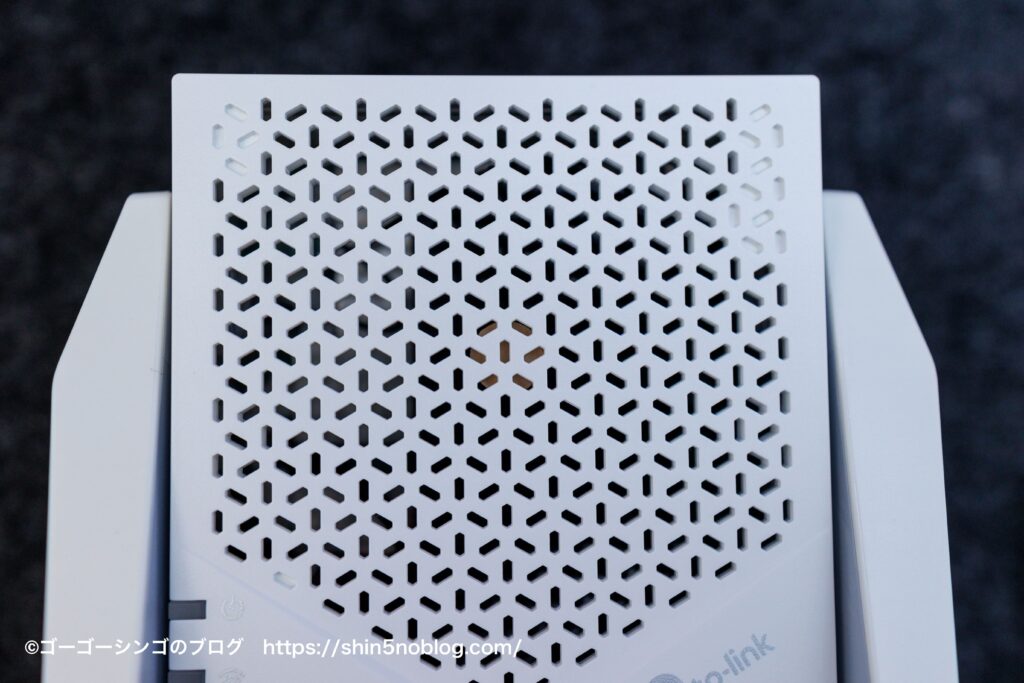
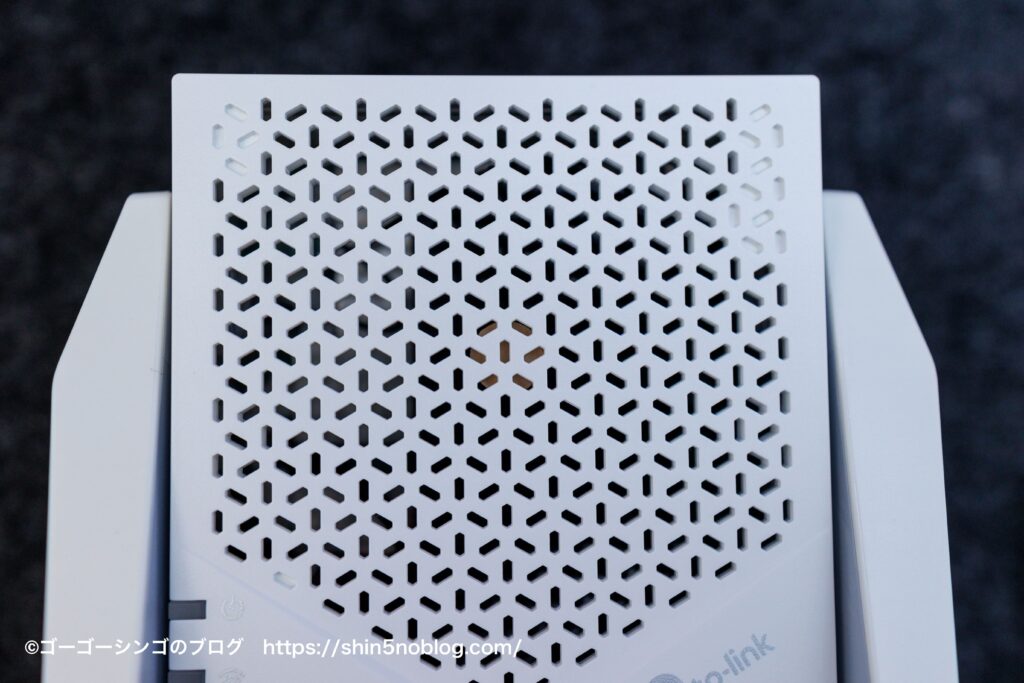
中継機全体がメッシュ構造になっているので、排熱性能や通気性が非常に高そうです。
真夏の暑い環境でも心配は少なそうな印象。


本体左側には視認性に優れたLEDインジケーターを搭載。
問題が無ければ青色、トラブル発生時には赤色に点灯します。
上からランプの意味は以下のようになってます。
- 電源ランプ
- インターネットランプ
- 2.4GHz帯ランプ
- 5GHz帯ランプ
- 6GHz帯ランプ
ランプは全て点灯しなくても問題ありません。
特にウチの環境では6GHz帯が親機に搭載されていないので、6GHz帯ランプは点灯しませんでした。


さらに側面には2.5GbpsLANポートとWPSボタンがあります。
WPSボタンは機器を接続する際に端末と接続をボタン1つで完了する便利機能です。


裏面はコンセントプラグが付いてるタイプになります。


プラグは本体と直付けなので、設置場所を選ぶのが難点です。
逆にケーブルレスなのですっきり配線できるメリットもあります。


本体の大きさはスマホよりは一回り大きいですが、アンテナを含めるとそこそこ大きい印象。


アンテナは上下に広げて「バンザイ」してるような見た目になります。


重さは442gと比較的ずっしりとした重みを感じます。
TP-Link RE655BE初期設定方法
ここからはRE655BEの初期設定方法です。
初期設定はスマホ向けの専用アプリ「TP-Link Tether」の指示に従うだけで簡単できます。
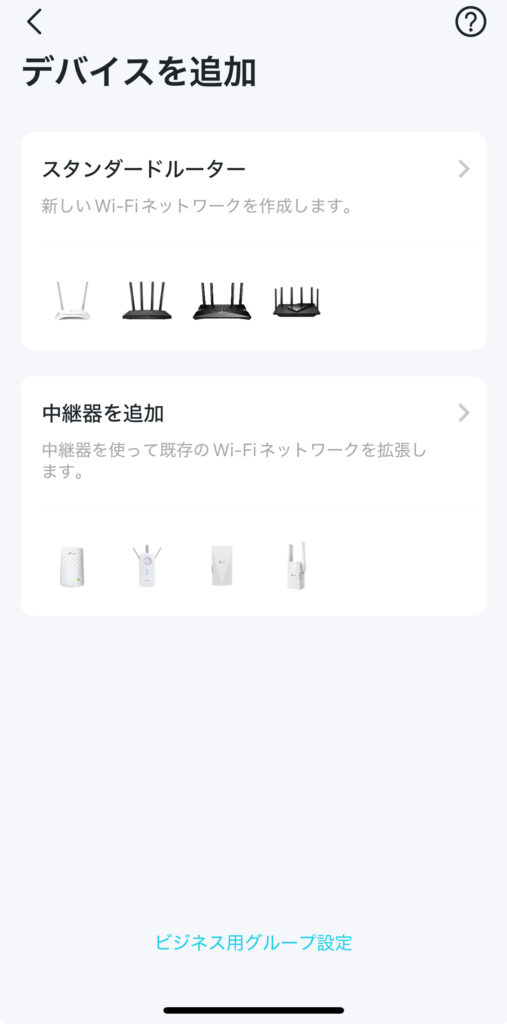
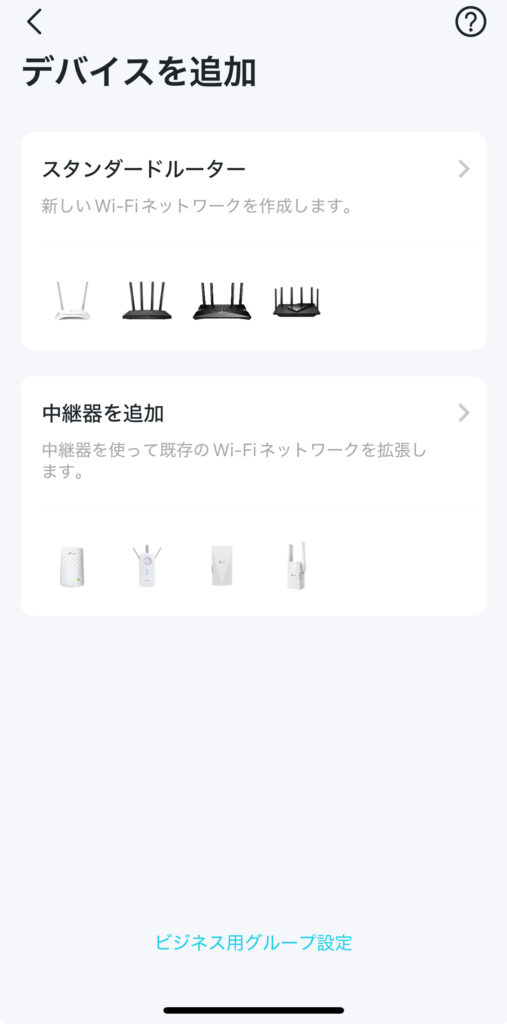
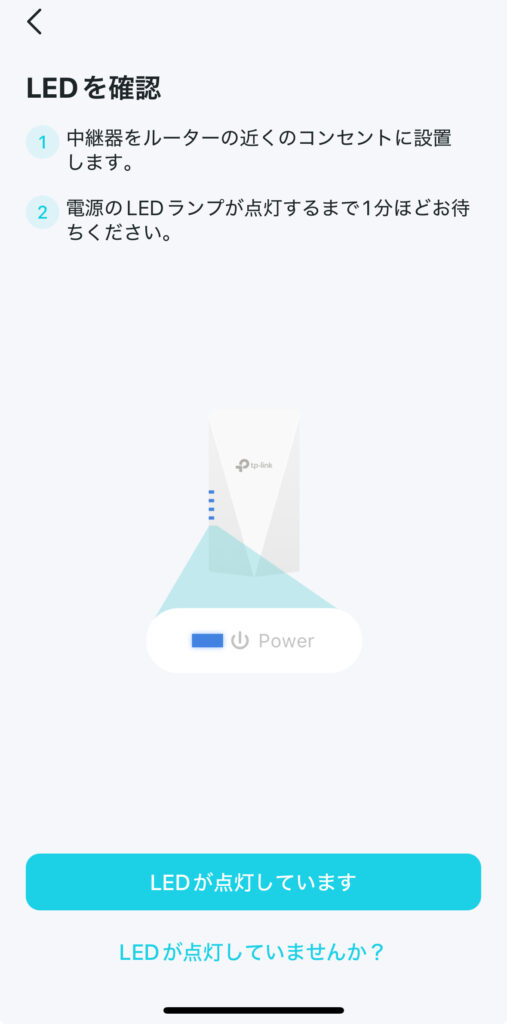
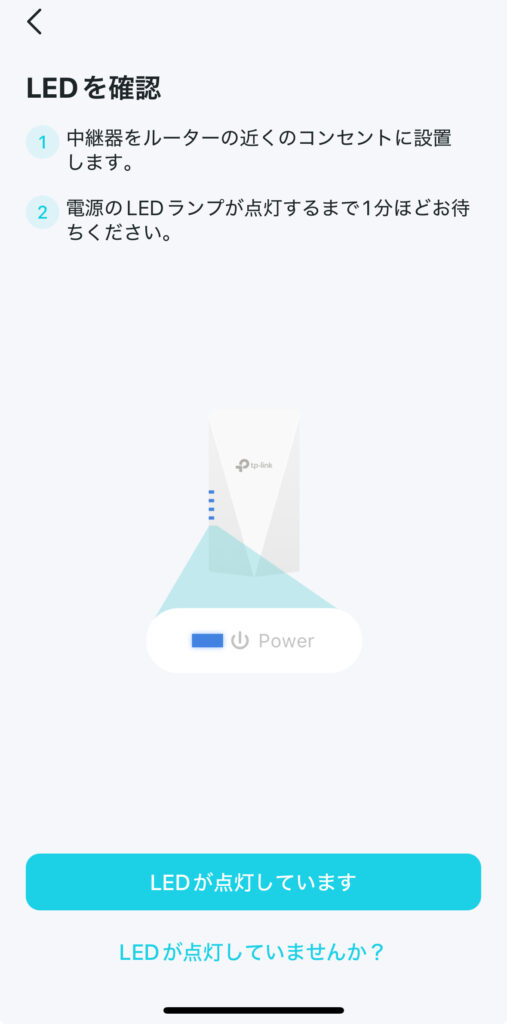
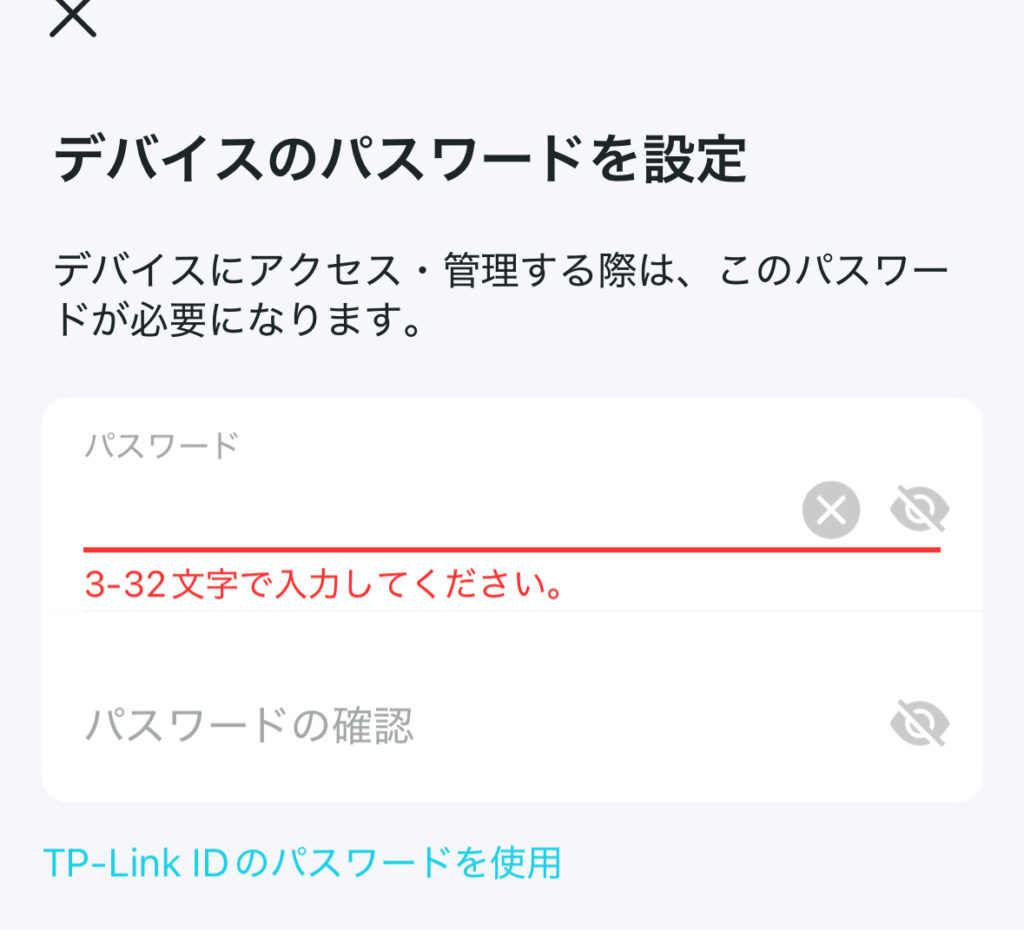
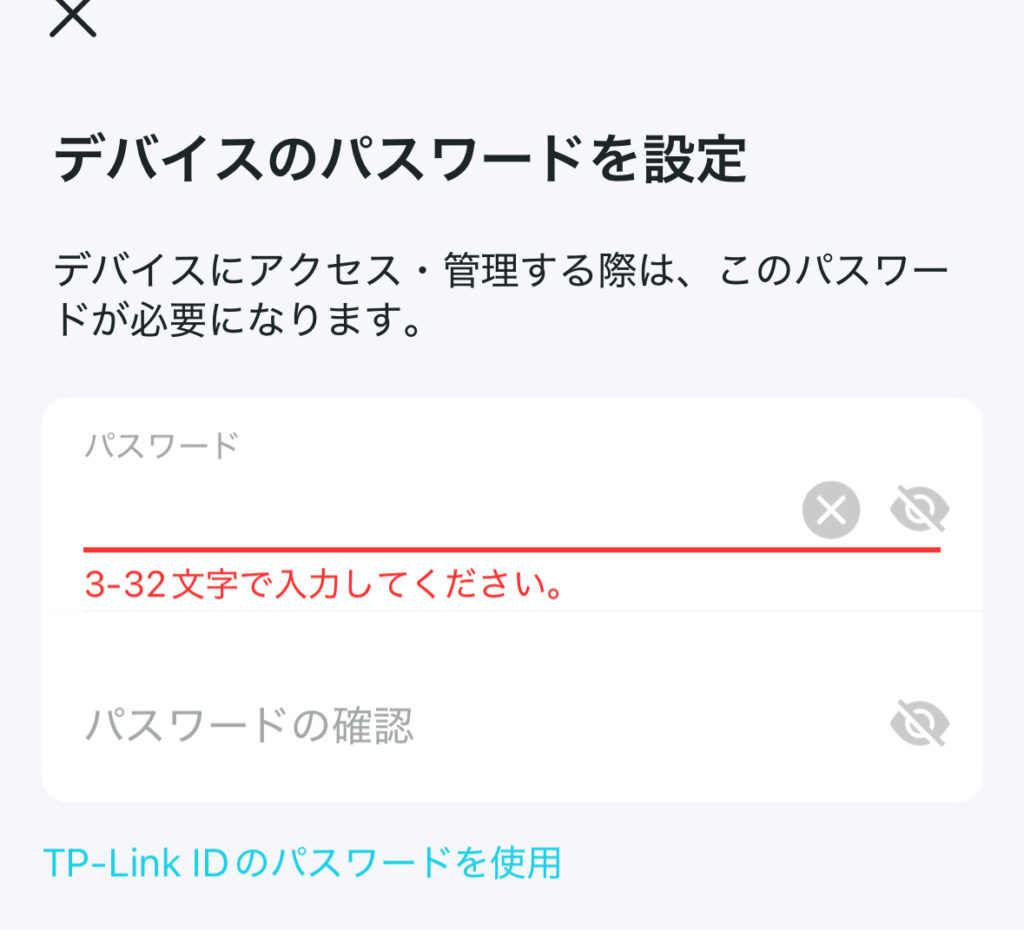
初期設定はアプリの「+」ボタンを押して中継機を追加を選びます。
中継機をコンセントに指すとPowerが青く点灯します。
点灯したらデバイスのパスワードを設定してログインします。
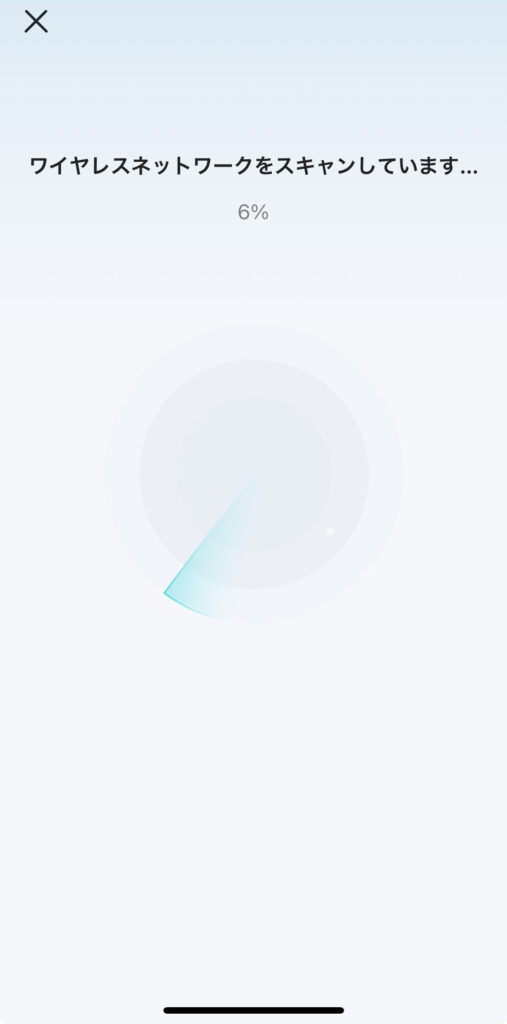
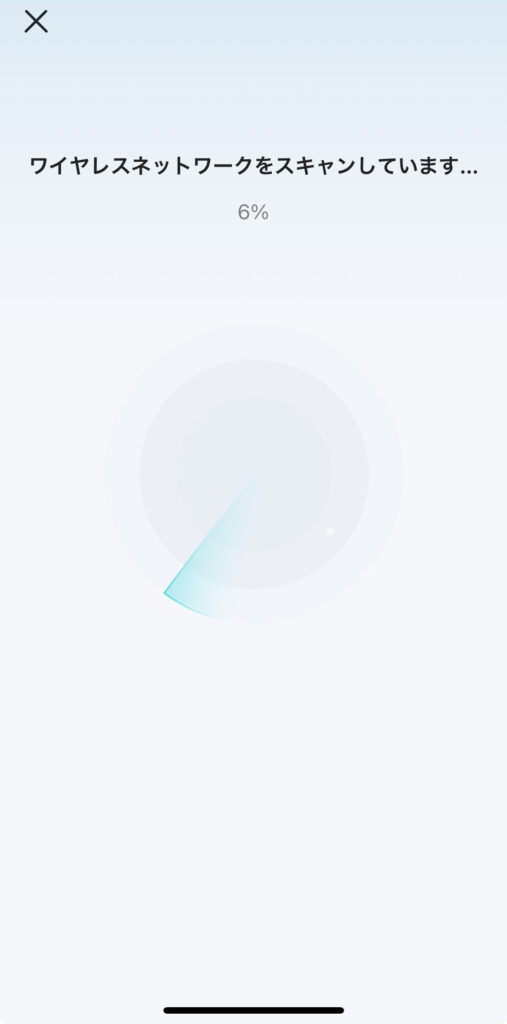


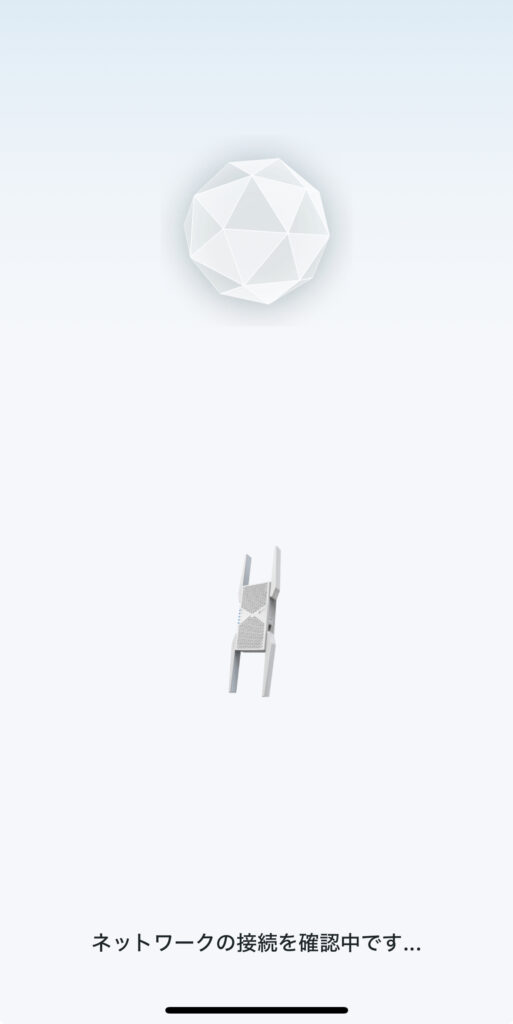
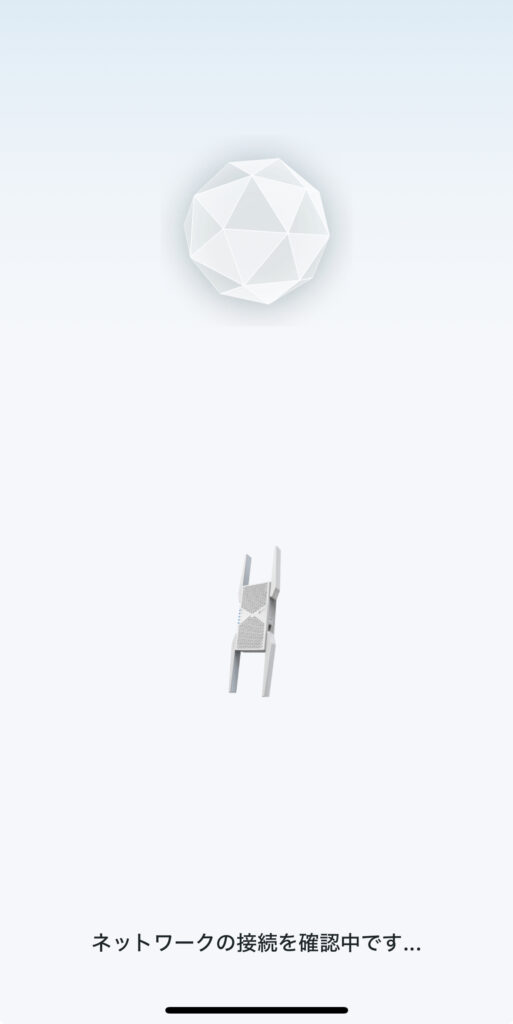
ログインしたらどのネットワークを拡張するか選びます。
集合住宅などでは他の部屋のWi-Fiが表示される可能性がありますので、間違えないようにしましょう。
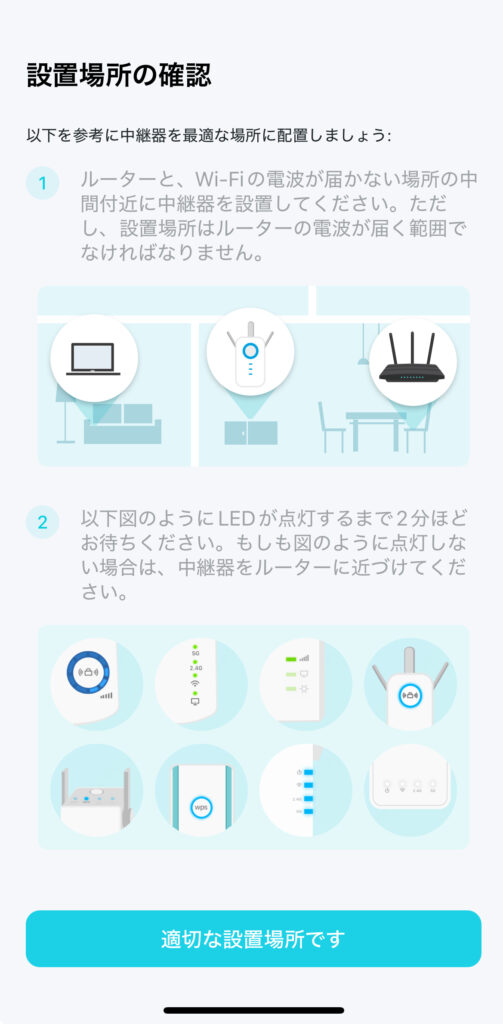
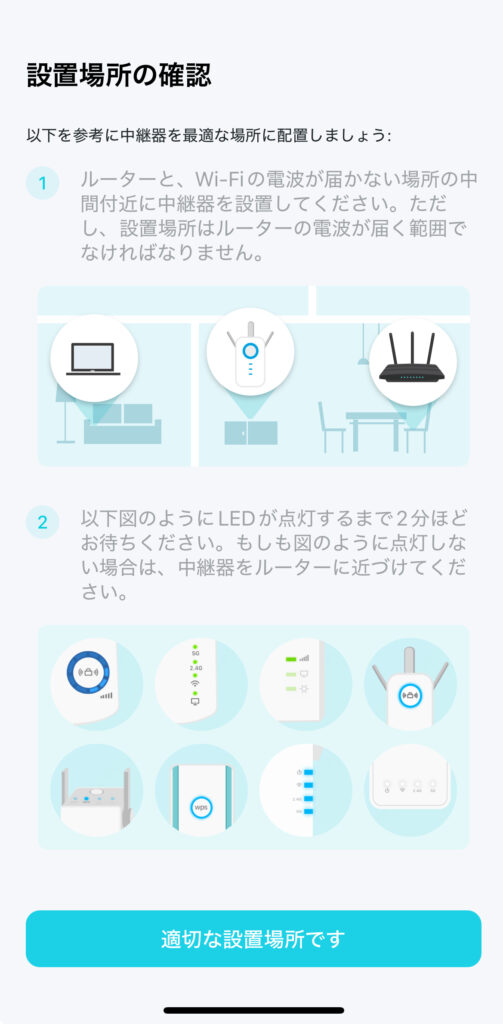
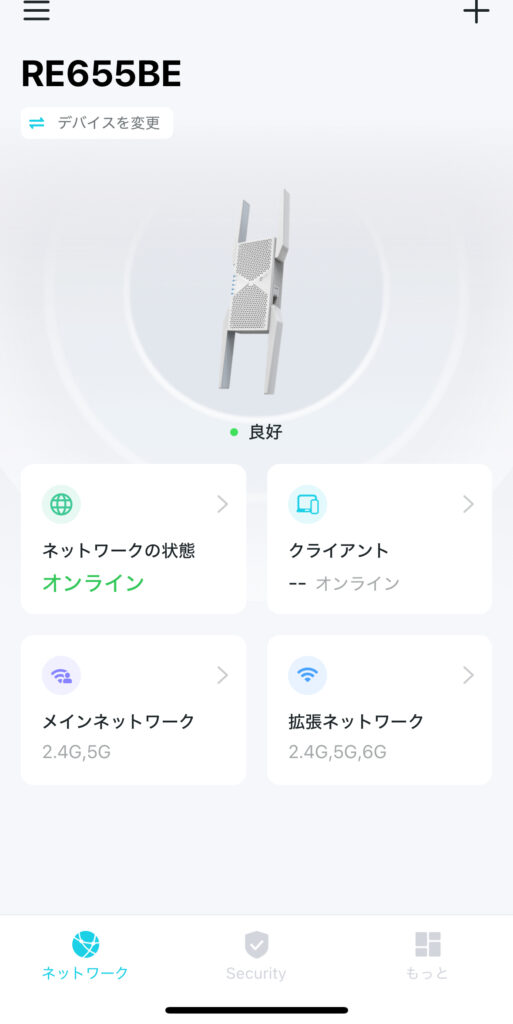
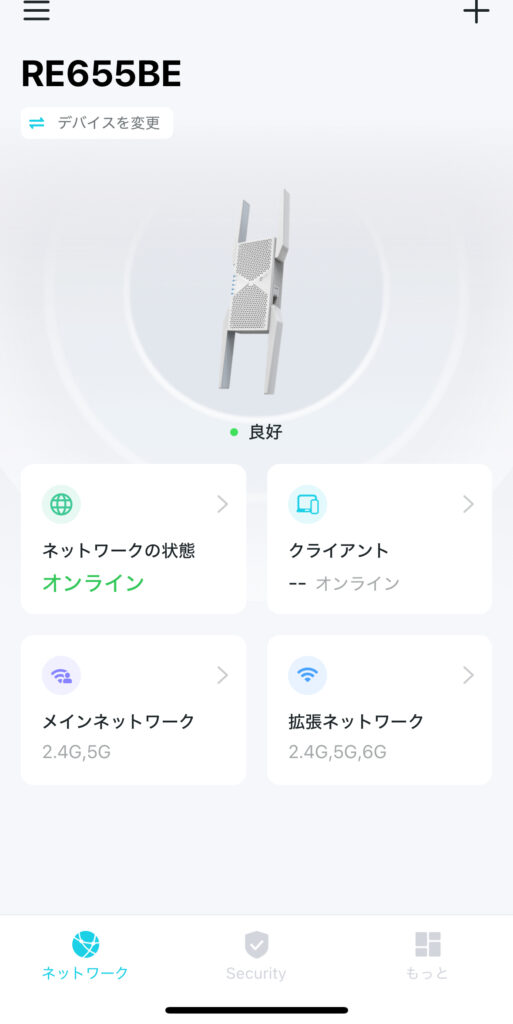
ログインしたら設置場所の確認の案内画面が出ます。
設置場所ですが電波がギリギリ届く場所に置くと、ネットワークカバー範囲を最大化できます。
遠すぎてもダメだし近すぎると意味がないので、1階と2階や1番奥の部屋など電波が弱まる位置に置くように工夫しましょう。
設定が完了すると、RE655BEのUIが表示されます。



設定は10分もあれば完了するくらい簡単です
TP-Link RE655BEのメリット
ここではRE655BEを実際に使ったメリットや良かった点を紹介します。
- 離れた場所でも通信速度は爆速に
- 選べる動作モード
- EasyMesh対応
- MLO(Multi-Link Operation)対応
離れた場所でも通信速度は爆速に


中継機の設置場所ですが、玄関すぐの洗濯機置場のコンセントに設置しました。
うちの環境だとトイレや台所、お風呂の電波が弱いのでベスト設置場所だと思いました。
Wi-Fiルーターとの距離は直線上で15m程度離れている位置になります。
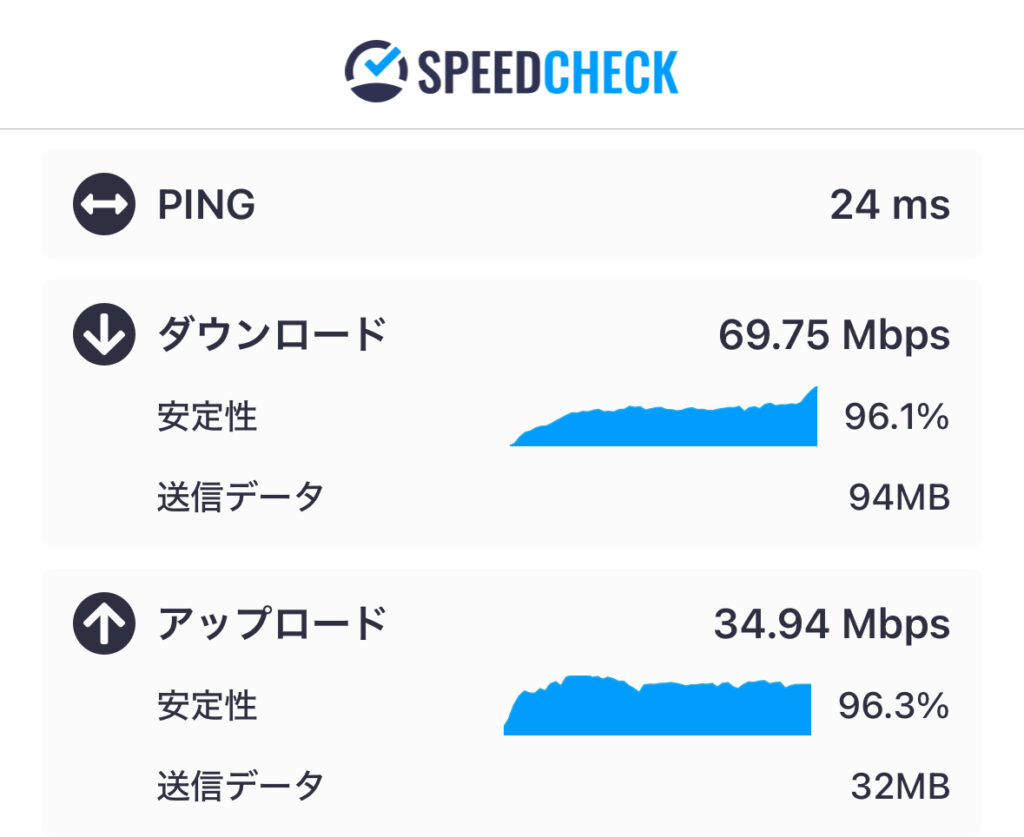
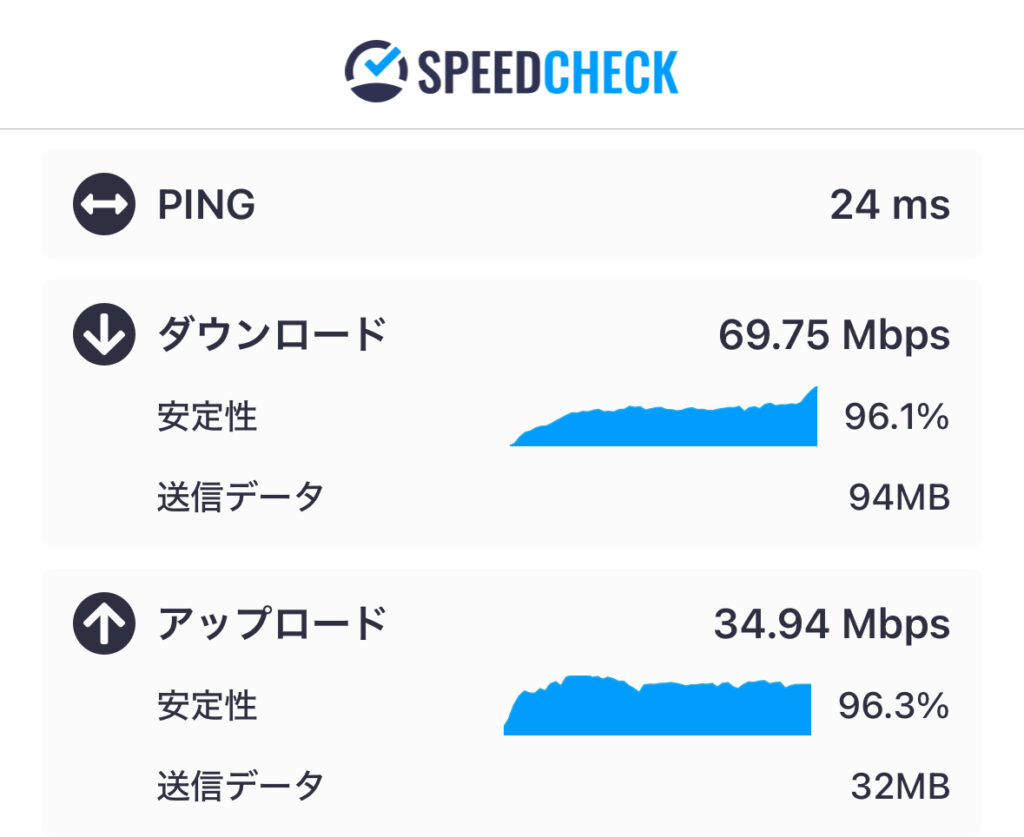
中継機設置前ですが、下りでも70Mbpsほど出ているのでぶっちゃけそこまでは遅くありません。
ただウチの回線って10Gbps回線なので、そう考えると通信速度低下が激しいです。
時間帯によってはこれよりもひどくて一桁台になることもあります。
たまにWi-Fiの電波ワークが一つになって、電波が弱まってることもありました。
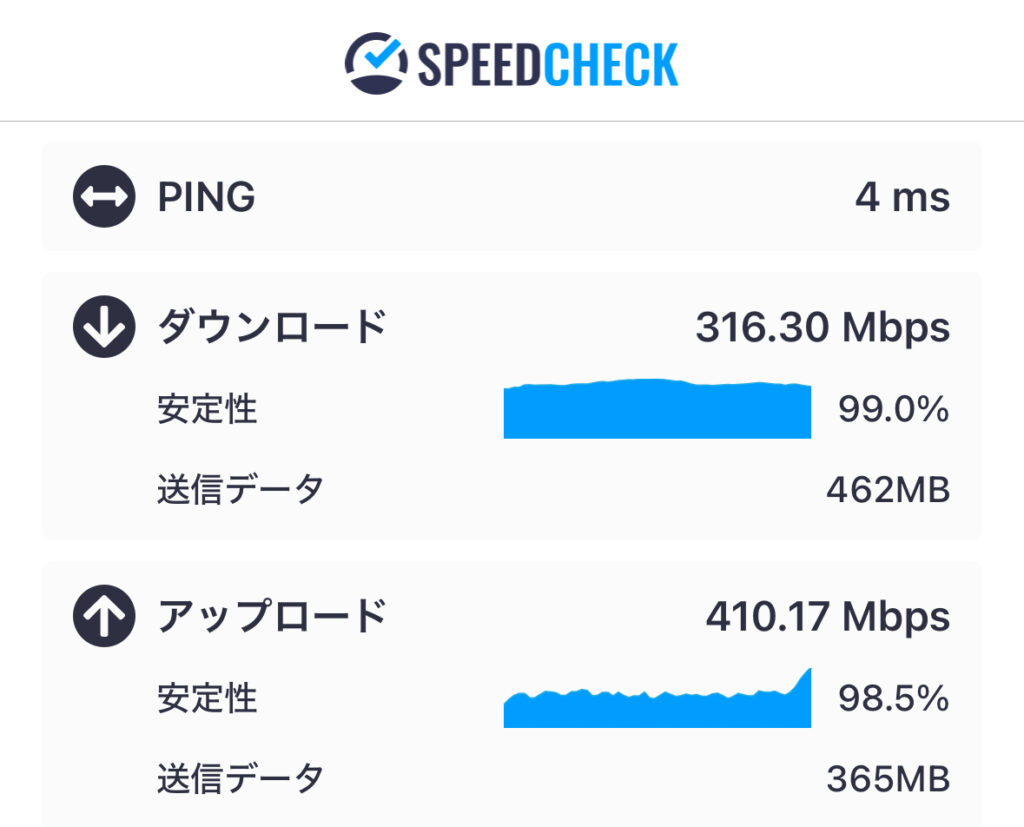
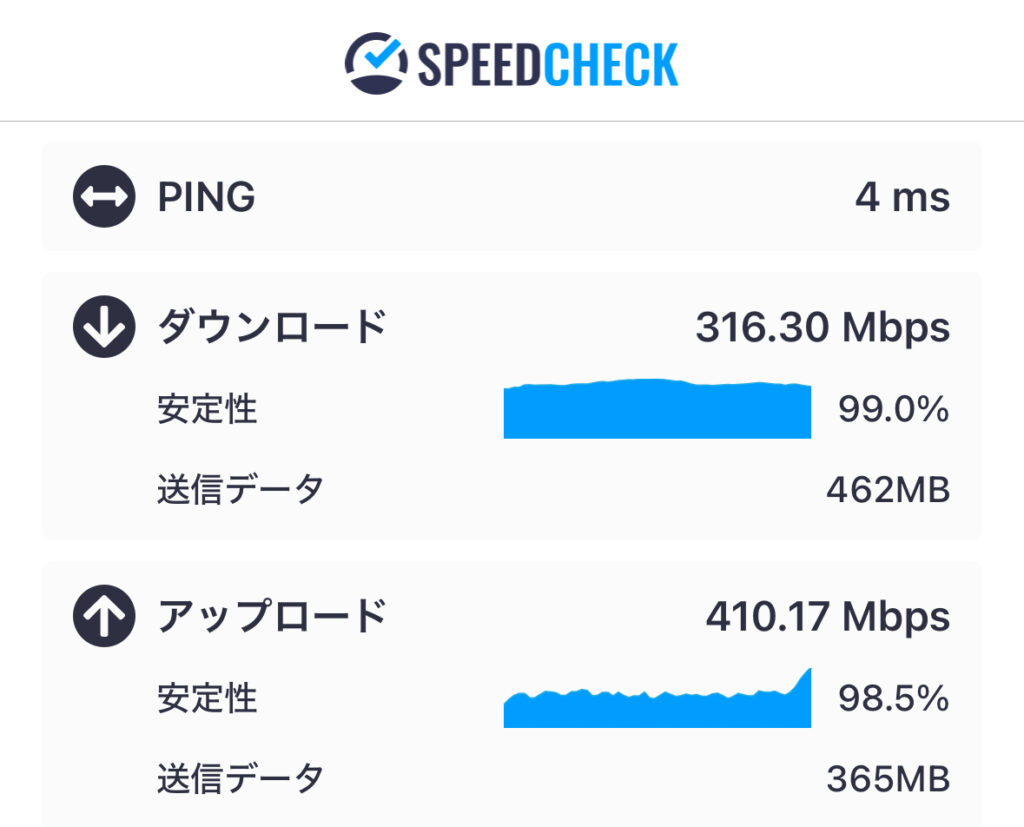
中継機を使うと今までが70Mbpsほどだったのが、一気に300Mbpsを超えるくらいの速度にアップしました。
上りに関しては10倍以上のスピードアップで驚異的な上昇具合です。
またPING値も4msと大幅に改善されており、体感でも速度向上の恩恵を受けております。
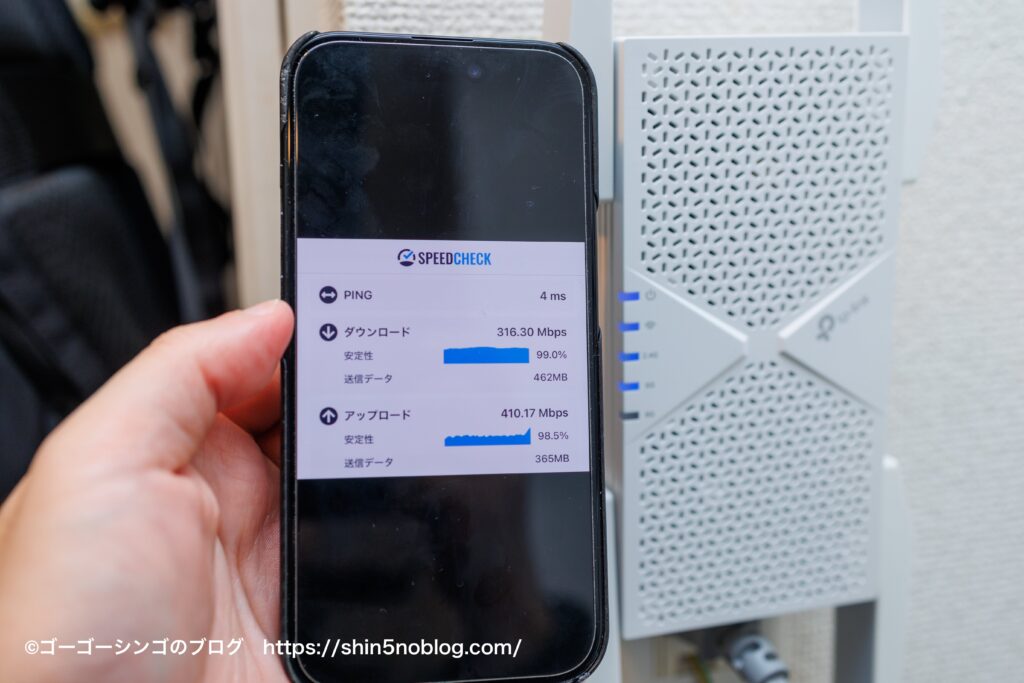
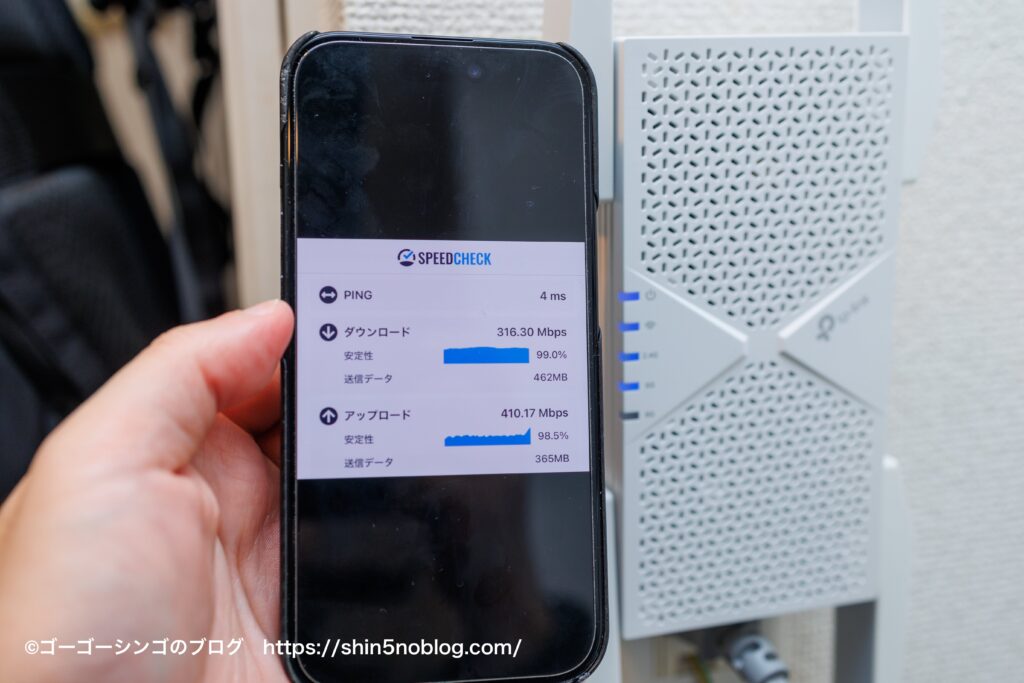
間違いなく通信速度と安定性が向上したので、中継機を導入するメリットは一人暮らしの家でさえ大きいと感じました。
選べる動作モード
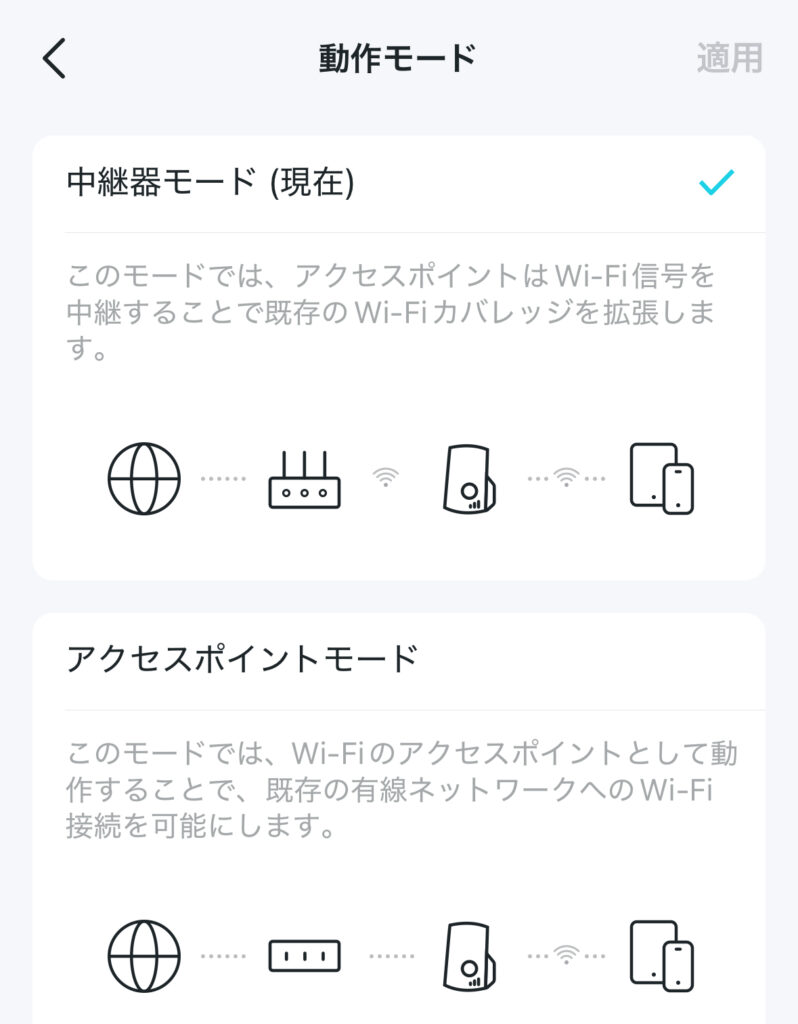
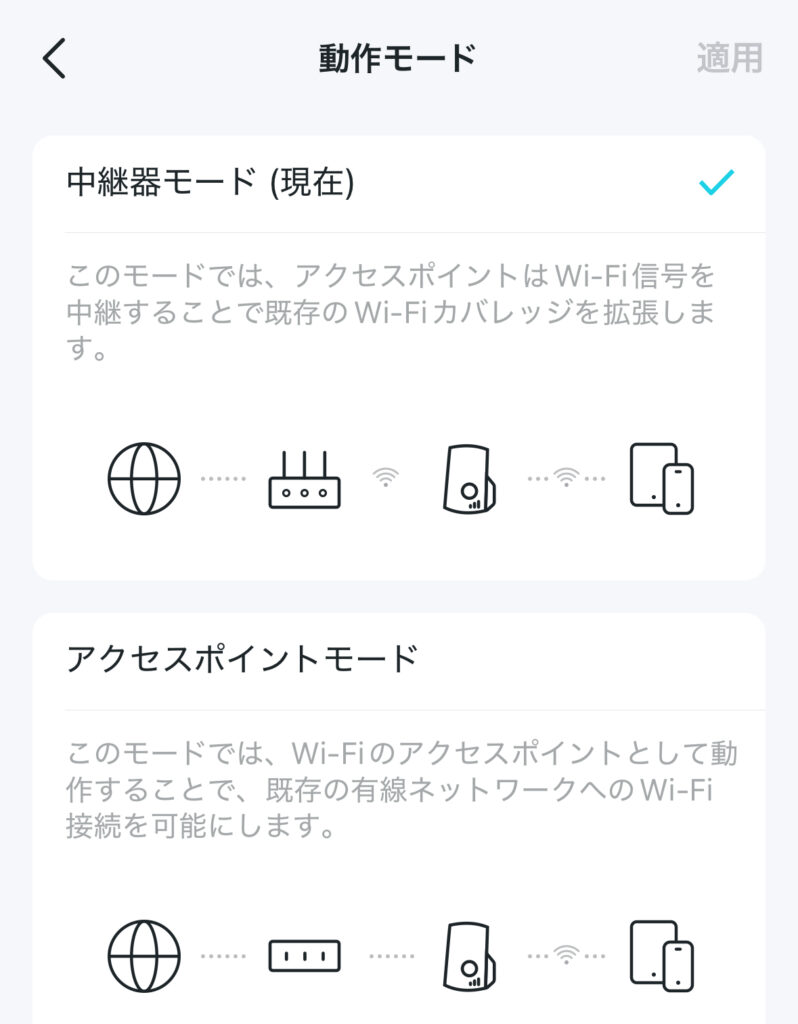
動作モードが2つ選べるのもメリットです。
動作モードの違い
- 中継機モード→既存のWi-Fiルーター(親機)の範囲を拡大
- アクセスポイントモード→新たにアクセスポイントとして動作
基本的に中継機モードでWi-Fiのカバレッジを広くするのがおすすめですが、有線接続した際に中継機をさらに無線LAN化したい場合におすすめです。
動作が選べる=選択肢が増えるのでネットワーク環境をより柔軟に運用することができます。
EasyMesh対応
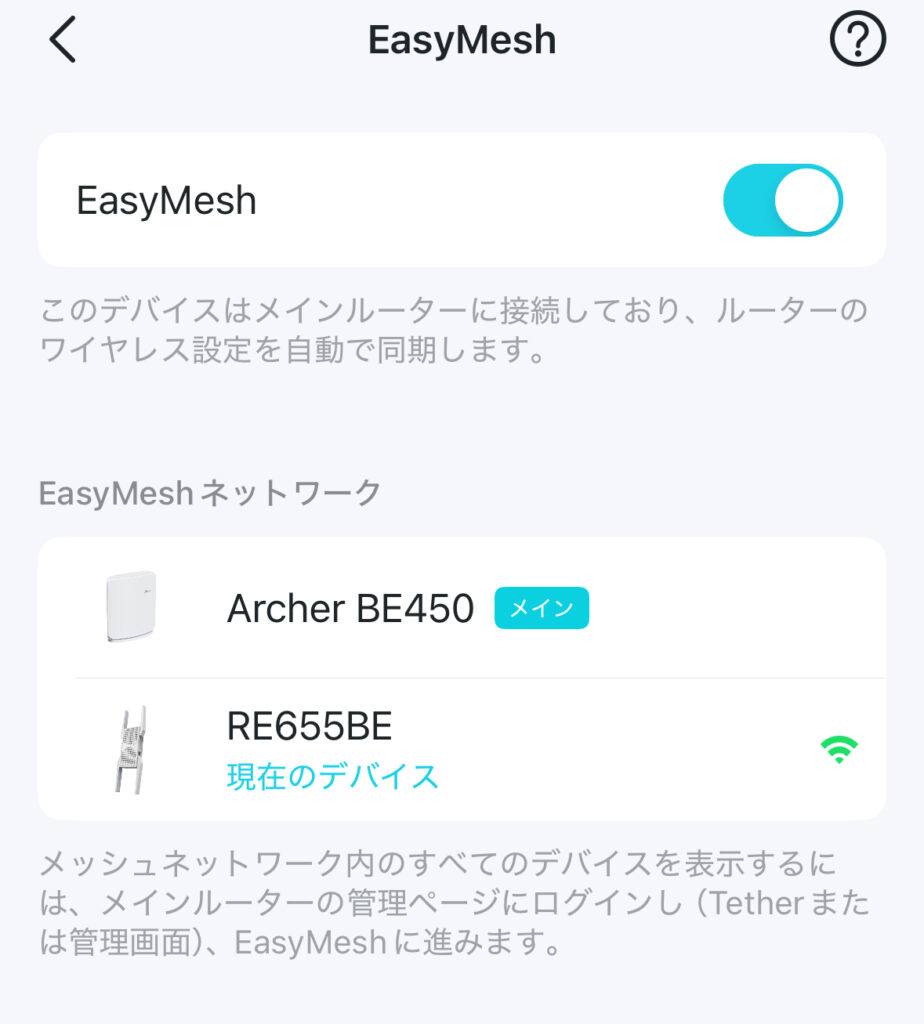
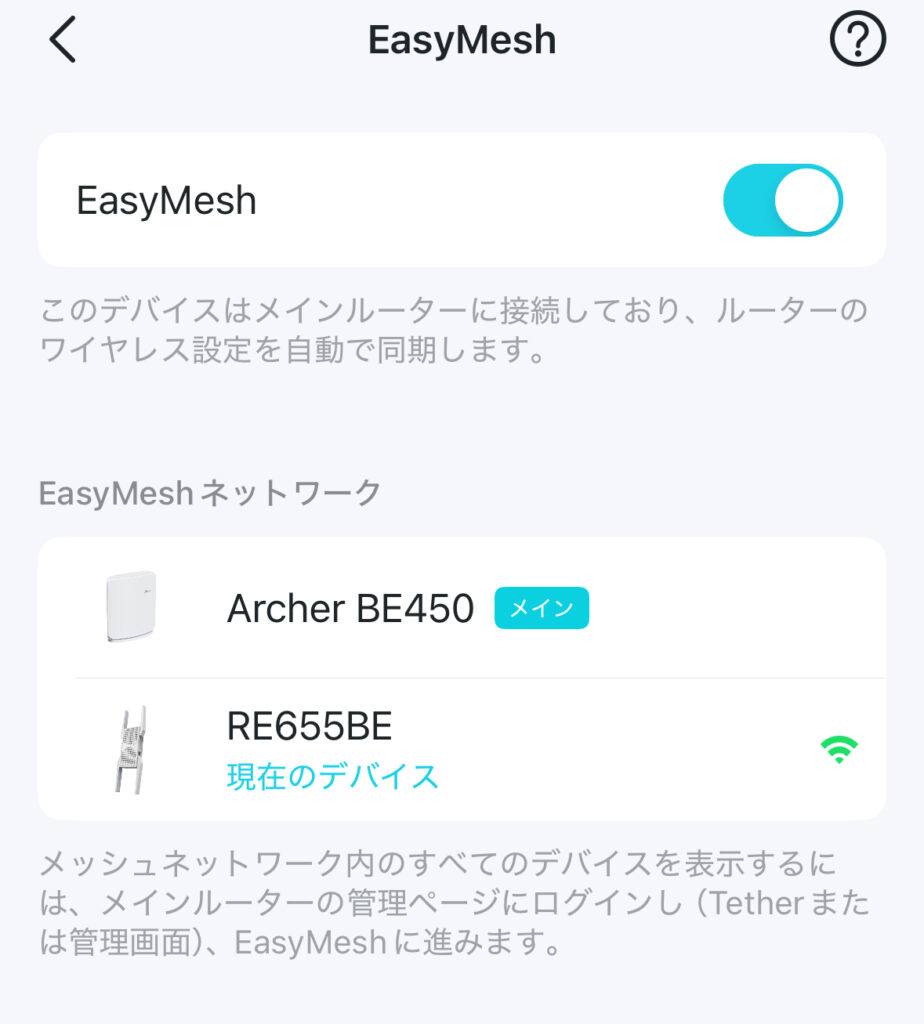
EasyMesh対応なのもメリットです。
イメージ的にはメッシュWi-Fiと同等の機能をEasyMesh対応機種同士で簡単に使える機能です。
組み合わせもWi-Fiルーター+Wi-Fiルーター、Wi-Fiルーター+中継機などEasyMesh対応機種同士であれば自由に組み合わせが可能(他社製品もOK)
個人的にはEasyMeshは中継機で構築するのがおすすめで、中継機する場合にはルーター機能(DHCPなど)が不要な為、安価でメッシュ環境を構築できるメリットがあります。
また二重ルーターなどの設定ミスが無いのも中継機を使うメリットだと感じました。
MLO(Multi-Link Operation)対応
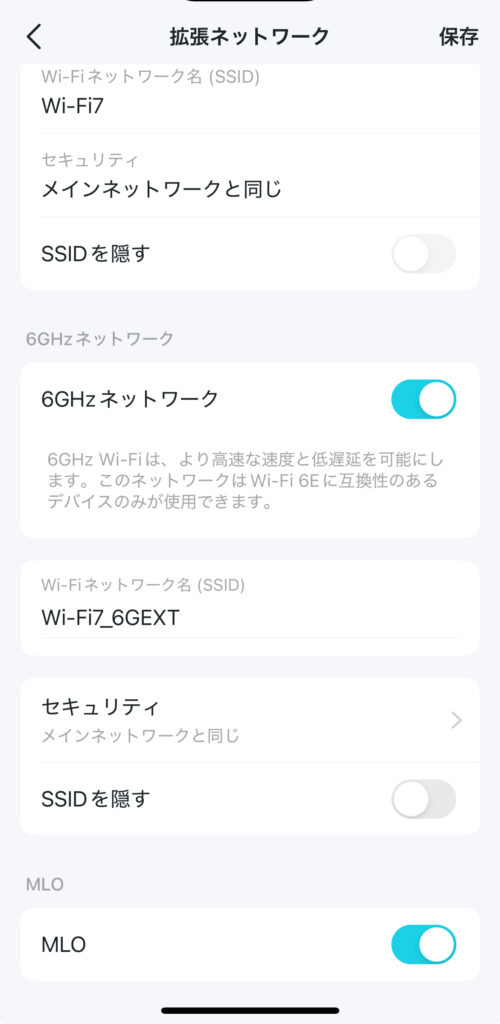
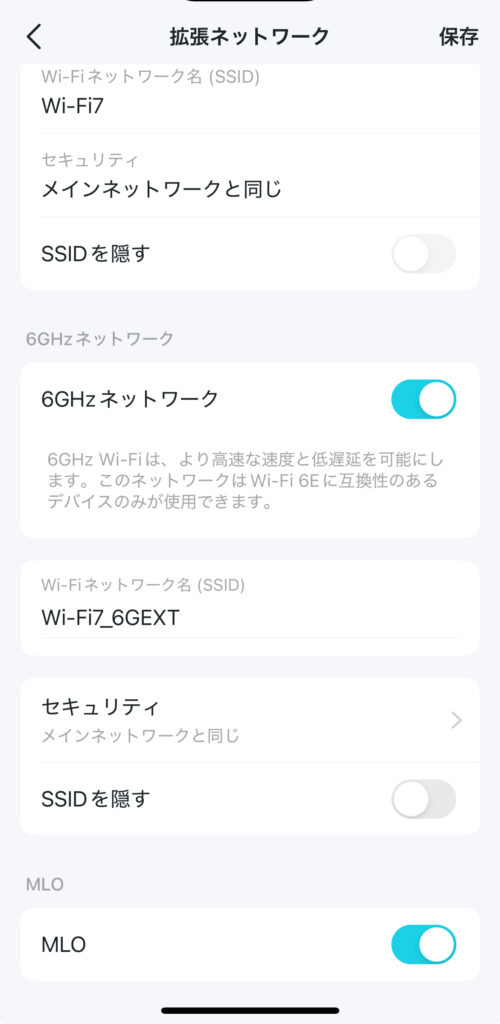
MLO(Multi-Link Operation)機能も使えます。
イメージ的にはスマホ各社が導入しているCA(キャリアアグリゲーション)みたいなイメージで、複数の通信帯域を束ねて通信するWi-Fi版のイメージです。
MLOを使うことによって明らかに通信速度が安定かつ高速になるので、とりあえずMLO機能をオンにしておくことをおすすめいたします。
TP-Link RE655BEのデメリット
ここでは逆にRE655BEのデメリットや注意点も記載しておきます。
- 6GHz帯は親機が対応している必要がある
- プラグに直付けするので設置場所に注意
6GHz帯は親機が対応している必要がある
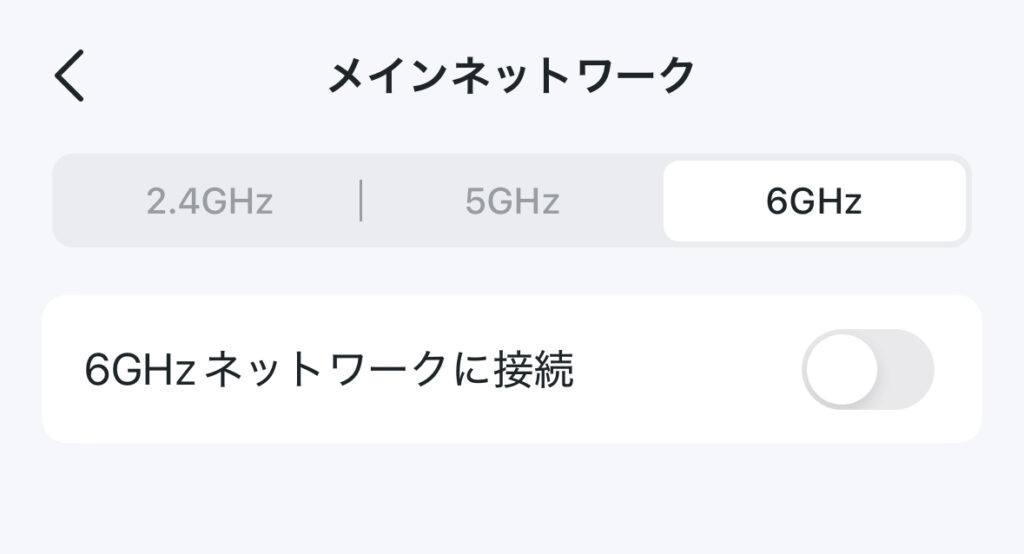
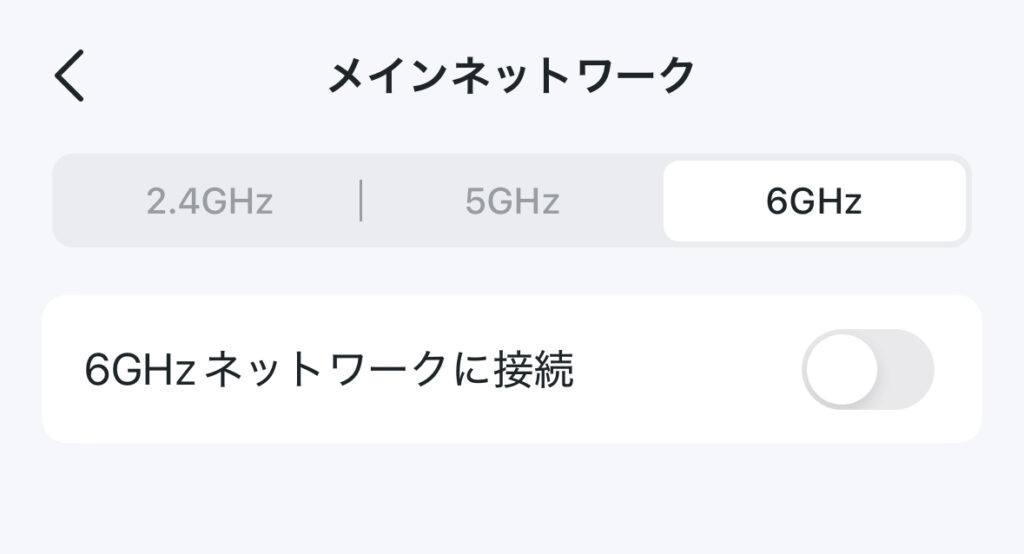
中継機自体は6GHz帯に対応しておりますが、拡張する元のWi-Fiルーターも6GHz帯に対応していないと6GHz帯は使えません。
僕が使っているWi-Fi 7ルーター(Archer BE450)は6GHz帯非対応の機種なので、中継機の6Ghz帯を活かすことができませんでした。
あまり不便には感じませんが、6Ghz帯が使えると勘違いしてるとショックを受けるかもしれません。
プラグに直付けするので設置場所に注意


Wi-Fiルーターのように電源ケーブルが付いて無く、コンセントに直差しする形式になります。
中継機もなるべく高い位置に設置したほうが電波カバー範囲が広くなるため、プラグの位置に気をつける必要が少しあります。
設置環境を考えて中継機がベターがメッシュWi-Fiが良いのかを選んだほうが良さそうです。
TP-Link RE655BEはどんな人におすすめ?
RE655BEがおすすめな人は以下だと感じました。
こんな方におすすめ
- 電波が届きづらい場所があって困っている
- 1Fと2FでWi-Fiを使いたい
- 今後Wi-Fi 7ルーターを導入するかもしれない
こんな方が導入すると幸せになると思います。
今Wi-Fi 6ルーターを使っている方でも将来的な先行投資の意味で先に中継機だけWi-Fi 7を導入するなんてのも損をしない選択肢だと思います。
(まとめ)TP-Link RE655BEレビュー
以上がRE655BEのレビューでした。
今まで別の部屋に行くと、通信が遅くなってめっちゃ困っておりました。
僕のようにトイレや風呂の中などいつでもスマホを持ち歩いている方には恩恵が絶大でした。
家の中で電波が届かなくて困っている方は中継機を導入すると幸せになりますよ。



超気軽にWi-Fiの電波を拡張できる神デバイスでした







コメント